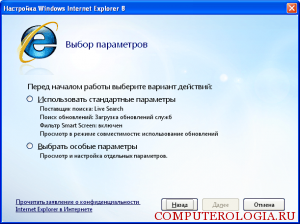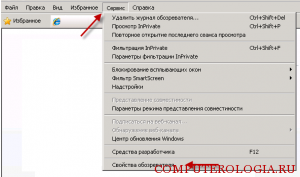Если верить статистическим данным, то internet explorer является одним из самых популярных браузеров. Известностью интернет-обозреватель обязан тому, что он по умолчанию установлен в Windows, и пользователю нет необходимости скачивать программу дополнительно. Несмотря на то, что некоторые веб-мастера, бывает, жалуются на данное приложение, оно все еще продолжает занимать лидирующие позиции. На сегодня последняя версия – internet explorer 11, поставляется на устройствах с Windows 8, хотя доступна и для других ОС от Майкрософт. Собственно о том, какой должна быть настройка браузера internet explorer, поговорим подробнее.
Первый запуск internet explorer
Впервые при запуске браузера откроется окно с приветствием. Если мы говорим о том, как настроить internet explorer 8, то здесь будет предложение ускорить работу программы с помощью дополнений. После того как вы нажмете Далее, перед вами появится окно, в котором можно установить настройки для рекомендуемых веб-узлов. При активации функции Рекомендуемые сайты браузер будет предлагать вам список ресурсов, в зависимости от того, какие страницы вы посещали наиболее часто.
Следующее окно, которое откроется – это выбор параметров. Их можно оставить по умолчанию или изменить какие-либо настройки на свой выбор. Если выбирать особые параметры, то пользователь получает возможность настроить браузер так как ему удобно.
Далее в интернет-обозревателе откроется окно, в котором можно выбрать поставщика поиска. Иначе говоря, это поисковики, которые смогут быть доступны в самой программе. После установки поставщика для того, чтобы пользоваться его услугами не нужно будет заходить непосредственно на веб-сайт. На панели инструментов браузера появится его обозначение. Для того чтобы выбрать ресурс ставим галочку рядом с надписью, в которой значится, что после установки показать страницу для выбора поставщика поиска. Если оставите эту настройку по умолчанию, то все равно будете обращаться к поисковым системам, на что затрачивается время. Поэтому советую все же отметить здесь google, yandex или другой ресурс. Как сделать Яндекс стартовой страницей вы узнаете более подробно здесь.
Если говорить о том, необходим ли поиск обновлений для служб поиска, то следует все же отметить, чтобы браузер искал их автоматически. Интернет-обозреватель оснащен различными дополнительными инструментами. Так, можно отметить ускорители, которые помогут получить моментальный доступ к наиболее часто посещаемым страницам. Мастер настройки браузера предложит включить или отключить данную функцию. Некоторые пользователи отмечают, что она может тормозить работу интернет-обозревателя, поэтому предпочитают ее деактивировать. Собственно, вы всегда можете изменить настройки, а для начала советую изучить ускорители, возможно, вам они придутся по вкусу.
Фильтры SmartScreen обеспечивают защиту от вредоносных и фишинговых программ. Включить или отключить их – дело каждого. Однако, с учетом того, что в последнее время участились случаи заражения компьютеров, увеличение безопасности при соединении с интернетом не помешает. В версиях от 8 и выше имеется такой параметр, как просмотр в режиме безопасности, говоря о том, как настроить браузер internet explorer, забыть о нем нельзя. Он необходим при посещение веб-ресурсов, оптимизированных под более ранние версии браузера. О том, насколько данный режим удобен и полезен, каждый может оценить самостоятельно, включив функцию. Не забывайте, что ее всегда можно отключить в настройках браузера.
Завершение первоначальной настройки
После того как настройщик internet explorer завершит работу, если вы все сделали так, как указано выше, перед пользователем появится три окна. Во-первых, это домашняя страница браузера. Кроме того, откроются окна со списком ускорителей и поисковых служб. Последние можно изначально добавить в закладки, так как в будущем они могут пригодиться, к примеру, для изменения этих параметров и установки обновлений.
Поисковых служб можно выбрать несколько, после чего щелкнуть на кнопку Готово. Найти их вы сможете в верхней правой части браузера. Точно также поступаем и с ускорителями, отмечаем те, которые вам необходимы, и подтверждаем свои действия. Когда же могут понадобиться ускорители? К примеру, если вы выбрали в качестве дополнения переводчика, то открыв в браузере любую страницу, вам понадобится выделить интересующий текст. Рядом с ним вы увидите синюю стрелку, после нажатия на которую перед вами появится список ускорителей. Выбирайте переводчика и практически моментально получайте готовый перевод текста.
Теперь посмотрим непосредственно интерфейс браузера. В верхней части экрана вы увидите несколько панелей, на них располагаются самые разнообразные инструменты, помогающие пользователю в том, как настроить internet explorer 10 или другую версию браузера. Командная строка содержит такие же кнопки, как и в меню браузера, однако, предназначена она для быстрого доступа к ним. Обычно на каждой кнопке написано ее название, что можно изменить, перейдя в Настройки и выбрав отображение в виде значков.
Настройки браузера находятся в пункте Сервис – Свойства обозревателя. Перед тем, как настроить internet explorer 11 или более ранние версии, следует внимательно изучить то, что предлагается разработчиками. Так, здесь можно поменять домашнюю страницу. Для этого понадобится перейти на вкладку Общие. Если вы хотите, чтобы загружалась пустая страница, кликните на одноименную кнопку. В адресное поле можно вводить адрес той вкладки, с которой хотите загружаться.
Перечисленные настройки – далеко не все, которые предлагаются в internet explorer. А последние версии браузера разработчики наделили дополнительными возможностями, делающие работу с интернет-обозревателем более комфортной. Не следует бояться экспериментировать и менять параметры, ведь вы при желании, когда захотите, вы всегда можете восстановить настройки в internet explorer, если вас что-либо не устроит.